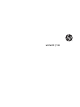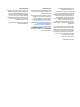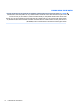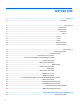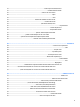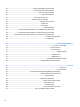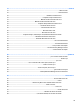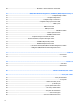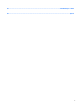מדריך למשתמש
© Copyright 2015 Hewlett-Packard Development Company, L.P. Bluetoothהוא סימן מסחרי של בעליו וחברת Hewlett-Packardמשתמשת בו ברישיון,Intel . Celeron, Centrinoו Pentium-הם סימנים מסחריים של Intel Corporationבארה"ב ובמדינות אחרות. AMDהוא סימן מסחרי של Advanced Micro .Devices, Inc.הסמל SDהוא סימן מסחרי של בעליו. Javaהוא סימן מסחרי בארה"ב של Sun Microsoft .Microsystems, Inc.ו Windows-הם סימנים מסחריים רשומים בארה"ב של קבוצת החברות של .
הודעת אזהרה בנושא בטיחות אזהרה! כדי להפחית את הסיכון לפגיעות הקשורות לחום או להתחממות יתר של המחשב ,אל תניח את המחשב ישירות על הרגליים שלך ואל תחסום את פתחי האוורור של המחשב .השתמש במחשב רק על-גבי משטח קשיח ושטוח .הימנע מחסימת פתחי האוורור כתוצאה מהצבת משטח קשיח ,כגון מדפסת אופציונלית סמוכה ,או עצמים רכים ,כגון כריות או בגדים או שטיחים ,בסמוך לפתחי האוורור .כמו כן ,אל תניח למתאם ה AC-לבוא במגע עם העור או עם עצמים רכים ,כגון כריות ,שטיחים או בגדים במהלך ההפעלה .
iv
תוכן העניינים 1ברוך הבא 1 ........................................................................................................................................................ איתור מידע 2 ............................................................................................................................................................... 2הכרת המחשב 4 ...............................................................................................................................
הגדרת העדפות עבור התקני הצבעה 21 ........................................................................................................ שימוש בלוח המגע ובמחוות 21 .................................................................................................................. הפעלה וכיבוי של לוח המגע 22 ................................................................................................. הקשה 22 ..................................................................................
שימוש ב( Battery Check-בדיקת הסוללה) 36 .......................................................................... הצגת כמות הטעינה הנותרת של הסוללה 36 .............................................................................. מיטוב משך הפריקה של הסוללה 36 .......................................................................................... ניהול רמות סוללה חלשה 37 ....................................................................................................
9אבטחה 51 ......................................................................................................................................................... הגנה על המחשב 51 ..................................................................................................................................................... שימוש בסיסמאות 52 ...................................................................................................................................................
שימוש במדיה של מערכת ההפעלה 69 ...................................................................................... Windows 7 ,MultiBoot ,)BIOS( Computer Setup 12ו70 ....................................................... )UEFI( HP PC Hardware Diagnostics- שימוש ב70 .................................................................................................................................... Computer Setup- הפעלת 70 ...................................................................
נספח ג פריקת חשמל סטטי 84 ................................................................................................................................. אינדקס 85 ............................................................................................................................................................
1 ברוך הבא לאחר הגדרה ורישום של המחשב ,מומלץ לבצע את השלבים הבאים כדי להפיק את המרב מההשקעה החכמה שלך: ● ● ● התחבר לאינטרנט—הגדר את הרשת הקווית או האלחוטית שברשותך כדי שתוכל להתחבר לאינטרנט .לקבלת מידע נוסף ,ראה התחברות לרשת בעמוד .14 עדכן את תוכנת האנטי-וירוס—הגן על המחשב מפני נזק הנגרם על-ידי וירוסים .התוכנה מותקנת מראש במחשב. לקבלת מידע נוסף ,ראה שימוש בתוכנת אנטי-וירוס בעמוד .58 הכר את המחשב—למד אודות מאפייני המחשב שברשותך .
איתור מידע השתמשת כבר בהוראות ההתקנה כדי להפעיל את המחשב ולאתר מדריך זה .השתמש בטבלה הבאה כדי למצוא משאבים המספקים פרטים על המוצר ,מידע על ביצוע פעולות ,ועוד. משאבים פוסטר הוראות התקנה לקבלת מידע בנושא ● אופן הגדרת המחשב ● עזרה בזיהוי רכיבי המחשב ( Help and Supportעזרה ותמיכה) ● מידע אודות מערכת ההפעלה כדי לגשת ל( Help and Support-עזרה ותמיכה ),בחר בStart- (התחל )> ( Help and Supportעזרה ותמיכה).
משאבים לקבלת מידע בנושא חשוב :אל תחזיר את מוצר HPשברשותך אל הכתובות המפורטות לעיל .לקבלת תמיכה בארה"ב ,עבור אל .http://www.hp.com/go/contactHP לתמיכה ברחבי העולם ,עבור אל .http://welcome.hp.com/country/us/en/wwcontact_us.
2 הכרת המחשב רכיבים בצד ימין תיאור רכיב ()1 נורית הפעלה ()2 לחצן הפעלה ()3 לחצן נעילת הסיבוב ()4 לחצן עוצמת הקול ● נורית דולקת :המחשב פועל. ● נורית מהבהבת :המחשב נמצא במצב ( Sleepשינה). ● נורית כבויה :המחשב כבוי. ● כאשר המחשב כבוי ,לחץ על הלחצן כדי להפעיל את המחשב. ● כאשר המחשב מופעל ,לחץ לחיצה קצרה על הלחצן כדי להיכנס למצב ( Sleepשינה).
תיאור רכיב ()5 רמקול להפקת צלילים. ()6 קורא כרטיסי זיכרון Micro SD לקריאת כרטיסי זיכרון אופציונליים שבאמצעותם ניתן לאחסן ,לנהל ולשתף מידע או לגשת אליו. ()7 שקע יציאת שמע (אוזניות)/כניסת שמע (מיקרופון) ()8 מחבר עגינה להכנסת כרטיס: אחוז בכרטיס ,כשהתווית פונה כלפי מעלה ,והמחברים פונים כלפי החריץ, והכנס את הכרטיס פנימה עד שיתייצב במקומו. להוצאת כרטיס: לחץ על הכרטיס פנימה עד שיקפוץ החוצה.
רכיבים בצד שמאל תיאור רכיב ()1 פתח אוורור ()2 רמקול מאפשר זרימת אוויר לצינון רכיבים פנימיים. הערה :מאוורר המחשב מופעל באופן אוטומטי כדי לצנן רכיבים פנימיים וכדי למנוע התחממות יתר .במסגרת הפעילות השגרתית ,זו תופעה רגילה שהמאוורר הפנימי נכבה ומופעל באופן מחזורי. 6 רכיבים בצד שמאל להפקת צלילים.
רכיבי התצוגה ניתן להשתמש במחשב שברשותך בתור מחשב נייד רגיל או להפוך אותו לתצורת מחשב לוח על-ידי סיבוב התצוגה ,וכך תוכל להשתמש ביכולות מסך המגע במספר רב של אפליקציות. זהירות: בכוח.
כדי להפוך את המחשב הנייד למחשב לוח .1 סובב את התצוגה ב 180-מעלות בכיוון השעון עד שהתצוגה תופנה לאחור. זהירות: נייד. .2 כדי למנוע נזק לצירי התצוגה ,אין לסובב את התצוגה נגד כיוון השעון כאשר המחשב נמצא בתצורת מחשב הורד את התצוגה כלפי המקלדת. כדי להחזיר את מחשב הלוח לתצורת מחשב נייד ,חזור על השלבים מהסוף להתחלה. תיאור רכיב ()1 אנטנות )*2( WWAN לשליחה ולקבלה של אותות אלחוטיים לקיום תקשורת עם רשתות תקשורת מרחביות אלחוטיות ().
רכיב ()7 תיאור מקש Windows לחזרה למסך ( Startהתחל). *האנטנות אינן גלויות לעין מהחלק החיצוני של המחשב .לשידור מיטבי ,הקפד שהאזור הסמוך לאנטנות יהיה פנוי ממכשולים .להצגת הודעות התקינה בנוגע לאלחוט ,עיין בסעיף הודעות תקינה ,בטיחות וסביבה המתייחס למדינה/אזור שלך .כדי לגשת אל המדריכים למשתמש ,בחר ( Startהתחל )> Help ( and Supportעזרה ותמיכה )> ( User Guidesמדריכים למשתמש).
נוריות תיאור רכיב ()1 נורית caps lock ()2 נורית השתקה ()3 נורית השתקת המיקרופון ()4 נורית אלחוט ()5 נורית num lock ()6 נורית לוח המגע נורית דולקת :הפונקציה caps lockפועלת ומשנה את כל המקשים לאותיות רישיות. ● נורית בצבע ענבר :צלילי המחשב כבויים. ● נורית כבויה :צלילי המחשב מופעלים. ● נורית בצבע ענבר :צליל המיקרופון מופסק. ● נורית כבויה :צליל המיקרופון מופעל.
מקשים תיאור רכיב ()1 מקש esc להצגת מידע אודות המערכת בעת הקשה בשילוב עם מקש .fn ()2 מקש fn לביצוע פעולות מערכת שכיחות בעת הקשה בשילוב עם מקש פונקציה ,עם המקש ,num lkעם המקש ,escאו עם המקש .b ()3 מקש Windows להצגת תפריט ( Startהתחל )של .Windows ()4 מקשי פונקציה לביצוע פעולות שכיחות במערכת בעת הקשה בשילוב עם מקש .fn ()5 לוח מקשים מספרי משובץ כאשר לוח המקשים מופעל ,ניתן להשתמש בו באופן זהה ללוח מקשים מספרי חיצוני.
רכיבים בחלק התחתון תיאור רכיב להחזקת הכונן הקשיח ,חריץ מודול ה LAN-האלחוטי ,חריץ מודול ה( WWAN-בדגמים נבחרים בלבד )וחריצי מודול הזיכרון. ()1 מכסה שירות ()2 פתחי אוורור ()2 ()3 אנטנה ליצירת תקשורת לטווח קצר ()NFC עם ,HP TouchZoneבאפשרותך להתחבר ,לנהל תקשורת ולהחליף נתונים/מידע עם התקנים התומכים בתקשורת לטווח קצר ().NFC ()4 תא סוללה מיועד להחזקת הסוללה. ()5 תפס שחרור של מכסה הסוללה לשחרור מכסה הסוללה הממוקם מעל תא הסוללה.
רכיבים בחלק האחורי תיאור רכיב לחיבור כבל רשת. ()1 שקע ( RJ-45רשת )עם נוריות ()2 יציאת USB 3.0 ()3 חריץ כבל אבטחה ()4 DisplayPort לחיבור התקן תצוגה דיגיטלי אופציונלי ,כגון צג בעל ביצועים גבוהים או מקרן. ()5 יציאת USB 3.0לטעינה (עם אספקת מתח) לחיבור התקן USBאופציונלי ,כגון מקלדת ,עכבר ,כונן חיצוני ,מדפסת ,סורק או רכזת .USBיציאות USBסטנדרטיות לא יטעינו את כל התקני ה USB-או יטעינו באמצעות זרם נמוך .
3 התחברות לרשת המחשב שברשותך יכול ללכת איתך לכל מקום .אך גם בבית ,תוכל לסייר ברחבי העולם ולגשת למידע ממיליוני אתרי אינטרנט, באמצעות המחשב וחיבור לרשת קווית או אלחוטית .פרק זה יעזור לך להתחבר לעולם זה. התחברות לרשת אלחוטית הטכנולוגיה האלחוטית מעבירה נתונים דרך גלי רדיו במקום כבלים .
הפעלה או כיבוי של התקני אלחוט באפשרותך להשתמש בלחצן האלחוט או ב( HP Connection Manager-בדגמים נבחרים בלבד )כדי להפעיל ולכבות התקני אלחוט. הערה :המחשב עשוי לכלול לחצן אלחוט ,מתג אלחוט או מקש אלחוט במקלדת .המונח 'לחצן אלחוט' הנמצא בשימוש לאורך כל המדריך ,מתייחס לכל סוגי פקדי האלחוט.
לשימוש בפקדי מערכת ההפעלה: ▲ בחר ( Startהתחל )> ( Control Panelלוח הבקרה )> ( Network and Internetרשת ואינטרנט )> Network and ( Sharing Centerמרכז הרשת והשיתוף). לקבלת מידע נוסף ,גש אל ( Help and Supportעזרה ותמיכה )על-ידי בחירה ב( Start-התחל )> ( Help and Supportעזרה ותמיכה). שימוש בWLAN- באמצעות התקן ,WLANבאפשרותך לגשת לרשת תקשורת מקומית אלחוטית (), WLANהמורכבת ממחשבים ואביזרים אחרים המקושרים באמצעות נתב אלחוטי או נקודת גישה אלחוטית.
הגדרת תצורה של נתב אלחוטי לקבלת עזרה בהגדרת נתב אלחוטי ,עיין במידע שסיפק יצרן הנתב או ספק שירותי האינטרנט שלך. הערה :אנו ממליצים לך לחבר תחילה את המחשב האלחוטי החדש לנתב באמצעות כבל הרשת שסופק עם הנתב .לאחר חיבור המחשב לאינטרנט ,נתק את הכבל והתחבר לאינטרנט באמצעות הרשת האלחוטית. הגנה על רשת הWLAN- כאשר אתה מגדיר רשת WLANאו ניגש לרשת WLANקיימת ,הפעל תמיד את מאפייני האבטחה כדי להגן על הרשת שלך מפני גישה לא מורשית .
שימוש ב( HP Mobile Broadband-פס רחב נייד של ) (HPבדגמים נבחרים בלבד) ( HP Mobile Broadbandפס רחב נייד של ) HPמאפשר למחשב להשתמש ברשתות WWANכדי לגשת לאינטרנט ממספר רב יותר של מקומות ועל פני אזורים נרחבים יותר לעומת גישה באמצעות רשתות .WLANלשימוש בHP Mobile Broadband- (פס רחב נייד של ), HPיש צורך בספק שירותי רשת (המכונה מפעיל רשת סלולרית ),אשר ברוב המקרים הינו מפעיל של רשת טלפונים סלולריים .
הכנסה והוצאה של SIM זהירות: כדי למנוע נזק למחברים ,השתמש בכוח מתון בעת הכנסת .SIM כדי להכניס ,SIMבצע את השלבים הבאים: .1 כבה את המחשב. .2 סגור את התצוגה. .4 נתק את כבל המתח משקע ה.AC- .3 .5 .6 .7 נתק את כל ההתקנים החיצוניים המחוברים למחשב. הפוך את המחשב על משטח ישר ,כאשר תא הסוללה פונה לעברך. הסר את הסוללה. הכנס את ה SIM-לחריץ ה SIM-ודחוף בעדינות את ה SIM-לחריץ עד שיתייצב במקומו.
שימוש בהתקני Bluetoothאלחוטיים התקן Bluetoothמספק תקשורת אלחוטית לטווח קצר ,שמחליפה חיבורים באמצעות כבלים פיזיים המחברים בדרך כלל בין התקנים אלקטרוניים כגון הפריטים הבאים: ● ● ● ● ● ● מחשבים (שולחניים ,ניידים ,מחשבי כף יד) טלפונים (סלולריים ,אלחוטיים ,טלפונים חכמים) התקני הדמיה (מדפסת ,מצלמה) התקני שמע (אוזניות ,רמקולים) מקלדת עכבר התקני Bluetoothמספקים יכולת עמית-לעמית שמאפשרת לך להגדיר רשת תקשורת פרטית () PANשל התקני .
4 ניווט באמצעות המקלדת ,מחוות המגע והתקני ההצבעה המחשב שברשותך מאפשר ניווט באמצעות מחוות המגע (בדגמים נבחרים בלבד )בנוסף למקלדת והעכבר .ניתן להשתמש במחוות המגע על-גבי לוח המגע או מסך המגע של המחשב (בדגמים נבחרים בלבד). דגמי מחשבים נבחרים כוללים מקשי פעולה מיוחדים או מקשי פונקציות חמים על המקלדת לביצוע משימות שגרתיות. שימוש בהתקני הצבעה הערה :בנוסף להתקני ההצבעה הכלולים במחשב ,ניתן להשתמש בעכבר USBחיצוני (לרכישה בנפרד )על-ידי חיבורו לאחת מיציאות ה USB-במחשב.
הפעלה וכיבוי של לוח המגע לכיבוי והפעלה של לוח המגע ,הקש במהירות בהקשה כפולה על לחצן ההפעלה/כיבוי של לוח המגע. הקשה לביצוע בחירה על-גבי המסך ,השתמש בפונקציית ההקשה בלוח המגע. ● 22 הקש באצבע אחת באזור לוח המגע כדי לבחור .פתח פריט באמצעות הקשה כפולה עליו.
גלילה הגלילה שימושית למעבר למעלה ,למטה או לצדדים על-גבי עמוד או תמונה. ● הנח שתי אצבעות על אזור לוח המגע כשהן מרוחקות קלות אחת מהשניה ,ולאחר מכן גרור אותן מעלה ,מטה ,שמאלה או ימינה. צביטה לביצוע זום באמצעות שתי אצבעות צביטה לביצוע זום באמצעות שתי אצבעות מאפשרת לך להגדיל או להקטין תמונות או טקסט. ● ● כדי להגדיל את התצוגה ,הנח שתי אצבעות יחד על אזור לוח המגע ולאחר מכן הרחק אותן זו מזו.
לחיצה בשתי אצבעות לחיצה בשתי אצבעות מאפשרת לך לבצע בחירות מהתפריט עבור אובייקט שמופיע על המסך. הערה :שימוש בלחיצה בשתי אצבעות היא פעולה הזהה ללחיצה ימנית בעכבר. ● הנח שתי אצבעות על אזור לוח המגע ולחץ כדי לפתוח את תפריט האפשרויות עבור האובייקט הנבחר. סיבוב (בדגמים נבחרים בלבד) מחוות הסיבוב מאפשרת לך להפוך פריטים כגון צילומים. ● 24 יצב את האצבע המורה של יד שמאל על אזור לוח המגע .באמצעות ידך הימנית ,החלק את האצבע המורה בתנועה סיבובית משעה 12לשעה .
שימוש במקלדת באמצעות המקלדת והעכבר ניתן להקליד את שמות הפריטים הנבחרים ,לגלול ולבצע פעולות הזהות לאלה שניתן לבצע באמצעות מחוות מגע .בנוסף ,באמצעות המקלדת ניתן להשתמש במקשי הפעולה ובמקשים החמים לביצוע פעולות ספציפיות. הערה :בהתאם למדינה/אזור ,המקלדת שלך עשויה לכלול מקשים שונים ופונקציות מקלדת שונות מאשר אלה המתוארים בסעיף זה. זיהוי המקשים החמים מקש חם הוא שילוב של המקש )2( fnושל המקש ,)1( escאו של אחד ממקשי הפונקציה (.
שילוב מקשים חמים תיאור fn+f5 להשתקה או לשחזור של צלילי הרמקולים. fn+f6 להחלשת עוצמת הקול של הרמקולים. fn+f7 להגברת עוצמת הקול של הרמקולים. fn+f8 השתקה או הפעלה של המיקרופון. fn+f9 להפחתת רמת הבהירות של המסך. fn+f10 להגברת רמת הבהירות של המסך. fn+f11 להפעלה ולכיבוי התאורה האחורית של המקלדת. הערה :התאורה האחורית של המקלדת מופעלת על-ידי היצרן .להארכת חיי הסוללה ,כבה את התאורה האחורית של המקלדת.
שימוש בלוחות מקשים המחשב כולל לוח מקשים מספרי משובץ ,ותומך גם בלוח מקשים מספרי חיצוני אופציונלי או במקלדת חיצונית אופציונלית הכוללת לוח מקשים מספרי. שימוש בלוח המקשים המספרי המשובץ רכיב תיאור ()2 מקש fn להפעלה וכיבוי של לוח המקשים המספרי המשובץ בעת הקשה על מקש זה בשילוב עם המקש .num lk ()5 לוח מקשים מספרי משובץ הערה :לוח המקשים המספרי המשובץ אינו פועל כאשר מקלדת חיצונית או לוח מקשים מספרי חיצוני מחוברים למחשב.
הפעלה וכיבוי של לוח המקשים המספרי המשובץ הקש fn+num lkכדי להפעיל את לוח המקשים המספרי המשובץ .הקש fn+num lkשוב כדי לכבות את לוח המקשים. הערה :לוח המקשים המספרי המשובץ נכבה כאשר מחוברים למחשב מקלדת חיצונית או לוח מקשים מספרי חיצוני.
5 מולטימדיה המחשב עשוי לכלול את הרכיבים הבאים: ● ● ● ● ● רמקולים משולבים מיקרופונים משולבים מצלמת אינטרנט משולבת תוכנת מולטימדיה מותקנת מראש לחצנים או מקשים של מולטימדיה שימוש בפקדי פעילויות המדיה בהתאם לדגם המחשב שברשותך ,ייתכן שהמחשב כולל את פקדי פעילויות המדיה הבאים המאפשרים לך להפעיל ,להשהות, להריץ קדימה ,או להעביר אחורה קובץ מדיה: ● ● ● שמע לחצני מדיה מקשים חמים של מדיה (מקשים ספציפיים שעליהם יש להקיש בשילוב עם המקש )fn מקשי מדיה
חיבור אוזניות ומיקרופונים באפשרותך לחבר אוזניות קוויות לשקע יציאת שמע (אוזניות)/כניסת שמע (מיקרופון )במחשב .ניתן לרכוש סוגים רבים של אוזניות הכוללות מיקרופון משולב. כדי לחבר למחשב אוזניות אלחוטיות ,פעל בהתאם להוראות של יצרן ההתקן. אזהרה! להפחתת הסיכון לפגיעה גופנית ,הנמך את הגדרת עוצמת הקול לפני שתרכיב את האוזניות השונות .לקבלת מידע נוסף אודות בטיחות ,עיין בהודעות תקינה ,בטיחות וסביבה .
חשוב :ודא שההתקן החיצוני מחובר ליציאה הנכונה במחשב ,באמצעות הכבל הנכון .אם יש לך שאלות ,עיין בהוראות של יצרן ההתקן. הערה: עיין בהכרת המחשב בעמוד 4לקבלת מידע נוסף על יציאות הווידאו של המחשב. DisplayPort יציאת DisplayPortמחברת את המחשב להתקן וידאו או שמע אופציונלי ,כגון טלוויזיה בחדות גבוהה או לכל רכיב דיגיטלי או רכיב שמע תואם אחר .יציאת DisplayPortמספקת ביצועים גבוהים בהשוואה ליציאה של צג VGAחיצוני ומשפרת את הקישוריות הדיגיטלית.
גלוי וחיבור של צגים המחוברים בכבלים באמצעות MultiStream Transport רכזת ) MST( Transport multiStreamמאפשרת לחבר בכבלים מספר צגים למחשב בחיבור ליציאת VGAאו בחיבור ליציאות DisplayPortוגם ליציאות VGAאו יציאות DisplayPortחיצוניות ברכזת או תחנת עגינה .ניתן לחבר צגים במספר דרכים, בהתאם לסוג בקר הגרפיקה המותקן במחשב ואם המחשב מצויד ברכזת מובנה או לא .כדי לגלות איזו חומרה מותקנת במחשב עבור אל ( Device Managerמנהל ההתקנים). .1 .
6 ניהול צריכת חשמל הערה :ייתכן שהמחשב כולל לחצן הפעלה או מתג הפעלה .המונח לחצן הפעלה המופיע לאורך כל המדריך ,מתייחס לשני סוגי פקדי ההפעלה. כיבוי המחשב זהירות: מידע שלא נשמר נאבד בעת כיבוי המחשב. הפקודה ( Shutdownכיבוי )סוגרת את כל התוכניות הפתוחות ,לרבות מערכת ההפעלה ,ולאחר מכן מכבה את התצוגה והמחשב.
הגדרת אפשרויות צריכת החשמל שימוש במצבים של חיסכון בצריכת חשמל מצב ( Sleepשינה )מופעל על-ידי היצרן. בעת הפעלת ( Sleepשינה ),נוריות ההפעלה מהבהבות והתצוגה נעלמת מהמסך .עבודתך נשמרה בזיכרון. זהירות :כדי להקטין את הסיכון לפגיעה אפשרית באיכות השמע והווידאו ,אובדן פונקציונליות של הפעלת שמע או וידאו, או אובדן מידע ,הימנע מכניסה למצב ( Sleepשינה )בעת קריאה מתקליטור או מכרטיס זיכרון חיצוני או כתיבה אליהם.
הפעלה של ( Hibernationמצב שינה )ויציאה ממנו המערכת מוגדרת על-ידי היצרן להפעלה של ( Hibernationמצב שינה )לאחר פרק זמן של חוסר פעילות כאשר המחשב מופעל באמצעות מתח סוללה או באמצעות מקור מתח חיצוני ,או כאשר הסוללה מגיעה למצב של סוללה חלשה במיוחד. ניתן לשנות את הגדרות צריכת החשמל ופסקי הזמן בלוח הבקרה של .Windows להפעלת ( Hibernationמצב שינה) ▲ בחר ( Startהתחל ),לחץ על החץ שליד הלחצן ( Shut downכיבוי ),ולאחר מכן לחץ על ( Hibernateמצב שינה).
במקרה של נפילת מתח .אם במחשב מותקנת סוללה טעונה והמחשב מופעל באמצעות מקור מתח ACחיצוני ,המחשב עובר באופן אוטומטי לשימוש במתח סוללה אם מתאם ה AC-מנותק מהמחשב או אם במקרה של אובדן מתח .AC הערה :בעת ניתוק מתח החשמל ,בהירות התצוגה פוחתת אוטומטית לחסכון בצריכת מתח מהסוללה.
ניהול רמות סוללה חלשה המידע בסעיף זה מתאר את ההתראות ואת תגובות המערכת כפי שהוגדרו על-ידי היצרן .ניתן לשנות התראות מסוימות של סוללה חלשה ותגובות מערכת מסוימות באמצעות ( Power Optionsאפשרויות צריכת חשמל ).ההעדפות שנקבעו באמצעות ( Power Optionsאפשרויות צריכת חשמל )אינן משפיעות על הנוריות.
הכנסה או הסרה של הסוללה הכנסת סוללה להכנסת הסוללה: .1 .2 הפוך את המחשב על משטח ישר ,כאשר תא הסוללה פונה לעברך. הכנס את הסוללה ( )1לתוך תא הסוללה עד שתתייצב במקומה. תפס השחרור של הסוללה ( )2נועל באופן אוטומטי את הסוללה למקומה. הוצאת סוללה להסרת הסוללה: זהירות :הסרת סוללה המהווה את מקור המתח היחידי עבור המחשב עלולה לגרום לאובדן מידע .כדי למנוע אובדן מידע, שמור את עבודתך וכבה את המחשב באמצעות Windowsלפני הסרת הסוללה. .1 .2 .
שימור מתח הסוללה ● בחר בהגדרות של צריכת חשמל נמוכה באמצעות ( Power Optionsאפשרויות צריכת חשמל )בלוח הבקרה של .Windows ● כבה את חיבורי האלחוט ורשת התקשורת המקומית () LANוצא מיישומי המודם כשאינך משתמש בהם. ● ● ● ● נתק התקנים חיצוניים שאינם בשימוש ושאינם מחוברים למקור מתח חיצוני. הפסק ,השבת או הסר את כל כרטיסי הזיכרון החיצוניים שאינך משתמש בהם. הפחתת בהירות המסך. לפני שתפסיק את עבודתך ,הכנס את המחשב למצב שינה () Sleepאו כבה את המחשב.
● בעת כתיבת מידע לתקליטור ,DVD ,CDאו ( BDבדגמים נבחרים בלבד) ● בעת ביצוע גיבוי או שחזור ● הסוללה מתחילה להיטען. בעת חיבור ההתקן למקור מתח ACחיצוני ,מתרחשים האירועים הבאים: ● אם המחשב מופעל ,הסמל של מד צריכת החשמל באזור ההודעות משתנה. ● המחשב עובר לשימוש במתח סוללה. בעת ניתוק מקור מתח ACחיצוני ,מתרחשים האירועים הבאים: ● בהירות התצוגה מופחתת באופן אוטומטי כדי להאריך את חיי הסוללה.
7 כרטיסים והתקנים חיצוניים שימוש בקורא כרטיסי זיכרון כרטיסי זיכרון אופציונליים מספקים אחסון נתונים מאובטח ושיתוף נוח של נתונים .כרטיסים אלה משמשים לעתים קרובות במצלמות דיגיטליות ובהתקני PDAהמצוידים במדיה דיגיטלית וכן במחשבים אחרים. כדי לקבוע אילו תבניות של כרטיסי זיכרון נתמכים במחשב ,עיין בפרק הכרת המחשב בעמוד .4 הכנסת כרטיס זיכרון זהירות: .1 .2 כדי להפחית את הסיכון לגרימת נזק למחברי כרטיס הזיכרון ,הפעל כמה שפחות כוח בעת הכנסת כרטיס הזיכרון.
.3 לחץ על הכרטיס ( )1ולאחר מכן הסר אותו מהחריץ (.)2 הערה: אם הכרטיס אינו נשלף ,משוך את הכרטיס אל מחוץ לחריץ. שימוש בהתקן USB ( USBאפיק טורי אוניברסלי )הוא ממשק חומרה ,שבו ניתן להשתמש כדי לחבר התקן חיצוני אופציונלי ,כגון מקלדת ,עכבר, כונן ,מדפסת ,סורק או רכזת מסוג .USB ייתכן שעבור התקני USBמסוימים יהיה צורך בתוכנת תמיכה נוספת ,המצורפת בדרך כלל להתקן .לקבלת מידע נוסף אודות תוכנות ייחודיות להתקן ,עיין בהוראות היצרן .
חיבור התקן USB זהירות: ▲ כדי להפחית את הסיכון של גרימת נזק למחבר ,USBהשתמש בכוח מתון לחיבור ההתקן. חבר את כבל ה USB-ששייך להתקן אל יציאת ה.USB- הערה: האיור הבא עשוי להיראות שונה במקצת מהמחשב שברשותך. כאשר ההתקן יזוהה יישמע צליל. הערה: בפעם הראשונה שאתה מחבר התקן ,USBהודעה באזור ההודעות מדווחת לך כי המחשב מזהה את ההתקן. הסרת התקן USB זהירות: כדי להפחית את הסיכון של גרימת נזק למחבר ,USBאל תמשוך את הכבל לצורך הסרה של התקן ה.
שימוש בהתקנים חיצוניים אופציונליים הערה :לקבלת מידע נוסף על תוכנות ומנהלי התקן נדרשים ,או כדי לקבל מידע על יציאת המחשב שבה יש להשתמש ,עיין בהוראות היצרן. לחיבור התקן חיצוני למחשב: זהירות :כדי לצמצם את האפשרות לגרימת נזק לציוד בעת חיבור התקן בעל אספקת מתח ,ודא שההתקן כבוי ושכבל המתח ACמנותק. .1 .2 .3 חבר את ההתקן למחשב. אם אתה מחבר התקן המופעל באמצעות מתח ,חבר את כבל המתח של ההתקן לשקע ACמוארק. הפעל את ההתקן.
8 כוננים טיפול בכוננים זהירות :כוננים הם רכיבים עדינים של המחשב ,שיש לטפל בהם בזהירות .עיין באזהרות שלהלן לפני הטיפול בכוננים .אין להפיל כונן ,להניח עליו פריטים ,או לחשוף אותו לנוזלים ,לטמפרטורות או ללחות קיצוניות. הקפד על אמצעי הזהירות הבאים בעת הטיפול בכוננים: ● ● ● ● ● ● ● ● ● לפני הסרה או התקנה של כונן ,כבה את המחשב .אם אינך בטוח אם המחשב כבוי ,במצב ( Sleepשינה )או במצב ( Hibernationמצב שינה ),הפעל את המחשב ,ולאחר מכן כבה אותו.
.3 .4 המתן להשלמת מצב ההאצה. לחץ על ( Reset to Availableאפס למצב זמין). חשוב :עליך להשבית זמנית את SRTבעת שינוי מצבי .RAIDבצע את השינוי ,ולאחר מכן הפעל מחדש את .SRTאם לא תשבית זמנית מאפיין זה ,לא תוכל ליצור או לשנות אמצעי אחסון של .RAID הערה: HPלא תומכת ב SRT-עם כונני הצפנה עצמית ().SED הסרת דלת השירות או החזרתה למקומה הסרת דלת השירות הסר את דלת השירות לקבלת גישה לחריצי מודול הזיכרון ,לכונן הקשיח ולרכיבים נוספים. .1 .2 .
החזרת דלת השירות למקומה החזר את דלת השירות למקומה לאחר שניגשת לחריץ מודול הזיכרון ,לכונן הקשיח ,לתווית התקינה ולרכיבים נוספים. כדי להחזיר את דלת השירות למקומה: .1 .2 הנח את מכסה השירות במקומו ( ,)1הקפד ליישר אותו כהלכה ,ולאחר מכן החלק אותו כלפי תא הסוללה עד שיינעל במקומו בנקישה (.)2 כשתא השירות פונה כלפיך ,הברג חזרה למקומם את שלושת הברגים הכלאים שבמרכז היחידה ואת שני הברגים שבקצה היחידה ( .)3החזר למקומם את מכסי הגומי של הברגים שבקצה היחידה .
החלפה או שדרוג של הכונן הקשיח זהירות: כדי למנוע מצב של אובדן מידע או מערכת שאינה מגיבה: כבה את המחשב לפני הסרת הכונן הקשיח מתא הכונן הקשיח .אין להסיר את הכונן הקשיח כאשר המחשב מופעל ,נמצא במצב ( Sleepשינה )או במצב ( Hibernationמצב שינה). אם אינך בטוח אם המחשב כבוי ,הפעל אותו על-ידי לחיצה על לחצן ההפעלה .לאחר מכן כבה את המחשב באמצעות מערכת ההפעלה. הסרת הכונן הקשיח להסרת כונן קשיח: .1 .2 .3 .4 .5 48 שמור את עבודתך וכבה את המחשב.
התקנת כונן קשיח הערה :ייתכן שהמחשב שברשותך נראה מעט שונה מהאיור בסעיף זה. להתקנת הכונן הקשיח: .1 .2 הכנס את הכונן הקשיח לתא הכונן הקשיח בזווית ( )1ולאחר מכן הנח את הכונן הקשיח במצב שטוח בתא הכונן הקשיח. הדק את הבורג של הכונן (.)2 .3 החזר את דלת השירות למקומה (עיין בסעיף החזרת דלת השירות למקומה בעמוד ).47 .4 .5 .6 הכנס את הסוללה (עיין בסעיף הכנסת סוללה בעמוד ).38 חבר למחשב את מתח החשמל ואת ההתקנים החיצוניים. הפעל את המחשב.
שיפור הביצועים של הכונן הקשיח שימוש ב( Disk Cleanup-ניקוי הדיסק) ( Disk Cleanupניקוי הדיסק )מחפש בכונן הקשיח אחר קבצים לא נחוצים ,שאותם ניתן למחוק בבטחה כדי לפנות שטח דיסק ,ובכך לסייע למחשב לפעול באופן יעיל יותר. להפעלת ( Disk Cleanupניקוי הדיסק): .1 .2 50 בחר ( Startהתחל )> ( All Programsכל התוכניות )> ( Accessoriesאביזרים )> ( System Toolsכלי המערכת )> ( Disk Cleanupניקוי הדיסק). פעל לפי ההוראות שעל-גבי המסך.
9 אבטחה הגנה על המחשב מאפייני האבטחה הסטנדרטיים שכלולים במערכת ההפעלה Windowsובתוכנית השירות ) BIOS( Computer Setupשאינה חלק מ ,Windows-יכולים להגן על ההגדרות האישיות והנתונים האישיים מפני מגוון סיכונים. הערה: של מוצר. פתרונות אבטחה מיועדים לשמש כגורמים מרתיעים .ייתכן שגורמים מרתיעים אלו לא ימנעו שימוש לרעה או גניבה הערה :לפני שתשלח את המחשב שלך לטיפול ,גבה ומחק קבצים סודיים ,והסר כל הסיסמאות המוגדרות.
שימוש בסיסמאות סיסמה היא קבוצת תווים שאתה בוחר כדי לאבטח את המידע במחשב .ניתן להגדיר מספר סוגי סיסמאות ,בהתאם לאופן שבו ברצונך לשלוט בגישה למידע .ניתן להגדיר סיסמאות ב Windows-או בתוכנית השירות Computer Setupהמותקנת מראש במחשב ,שאינה חלק מ.Windows- ● ● ● ● ● סיסמאות מנהל המערכת של BIOSו DriveLock-מוגדרות ב Computer Setup-ומנוהלות באמצעות ה BIOS-של המערכת. סיסמאות Automatic DriveLockמופעלות ב.
הגדרת סיסמאות בComputer Setup- סיסמה פונקציה סיסמת מנהל מערכת של *BIOS מגנה על הגישה ל.Computer Setup- הערה :אם הופעלו מאפייני למניעת הסרה של סיסמת מנהל המערכת של ,BIOSלא יהיה ניתן להסירה עד להשבתת מאפיינים אלה. סיסמת מנהל של *DriveLock מגנה על הגישה לכונן הקשיח הפנימי שמוגן על-ידי .DriveLockנעשה בה שימוש גם להסרת ההגנה של .DriveLockסיסמה זו מוגדרת תחת ( DriveLock Passwordsסיסמאות ) DriveLockבמהלך תהליך ההפעלה.
.5 .6 כשתתבקש ,הקלד את הסיסמה החדשה פעם נוספת לאישור. כדי לשמור את השינויים ולצאת מ ,Computer Setup-לחץ על הסמל ( Saveשמור )בפינה השמאלית התחתונה של המסך ,ולאחר מכן פעל בהתאם להוראות שעל-גבי המסך. – לחלופין – השתמש במקשי החיצים כדי לבחור ( Mainראשי )> ( Save Changes and Exitשמירת שינויים ויציאה ),ולאחר מכן הקש .enter השינויים ייכנסו לתוקף לאחר שהמחשב יופעל מחדש. מחיקת סיסמת מנהל מערכת של BIOS .
● ● ● ● לאחר החלת ההגנה של DriveLockעל כונן קשיח ,ניתן לגשת לכונן הקשיח רק באמצעות הזנת סיסמת משתמש או סיסמת מנהל. על הבעלים של סיסמת המשתמש להיות משתמש על בסיס יום-יומי בכונן הקשיח המוגן .הבעלים של סיסמת המנהל עשוי להיות מנהל מערכת או משתמש על בסיס יום-יומי. סיסמת המשתמש וסיסמת המנהל יכולות להיות זהות. ניתן למחוק את סיסמת המשתמש או סיסמת המנהל רק באמצעות הסרת הגנת DriveLockמהכונן .ניתן להסיר את הגנת DriveLockמהכונן רק באמצעות סיסמת המנהל.
הזנה של סיסמת DriveLock ודא שהכונן הקשיח הוכנס למחשב (לא להתקן עגינה או MultiBayחיצוני אופציונליים). כאשר תוצג הבקשה ( DriveLock Passwordסיסמת ), DriveLockהקלד את סיסמת המשתמש או המנהל (באמצעות אותם מקשים שבהם השתמשת להגדרת הסיסמה )ולאחר מכן הקש .enter לאחר 2ניסיונות שגויים להזין את הסיסמה ,יהיה עליך לכבות את המחשב ולנסות שוב. שינוי סיסמת DriveLock כדי לשנות סיסמת DriveLockב ,Computer Setup-בצע את השלבים הבאים: .
.7 .8 .9 השתמש בהתקן הצבעה או במקשי החיצים לבחירת ( Disable protectionהשבתת הגנה). הקלד את סיסמת המנהל ולאחר מכן הקש .enter כדי לשמור את השינויים ולצאת מ ,Computer Setup-לחץ על ( Saveשמור )ולאחר מכן פעל בהתאם להוראות המופיעות על המסך. – לחלופין – השתמש במקשי החיצים כדי לבחור ( Mainראשי )> ( Save Changes and Exitשמירת שינויים ויציאה ),ולאחר מכן הקש .enter השינויים ייכנסו לתוקף לאחר שהמחשב יופעל מחדש.
.6 .7 השתמש בהתקן הצבעה או במקשי החיצים לבחירת ( Disable protectionהשבתת הגנה). כדי לשמור את השינויים ולצאת מ ,Computer Setup-לחץ על הסמל ( Saveשמור )בפינה השמאלית התחתונה של המסך ,ולאחר מכן פעל בהתאם להוראות שעל-גבי המסך. – לחלופין – השתמש במקשי החיצים כדי לבחור ( Mainראשי )> ( Save Changes and Exitשמירת שינויים ויציאה ),ולאחר מכן הקש .
שימוש בHP Client Security Manager- תוכנת HP Client Security Managerמותקנת מראש בדגמי מחשבים נבחרים .ניתן לגשת לתוכנה זו מלוח הבקרה של .Windowsהתוכנה מספקת מאפייני אבטחה המסייעים להגן מפני גישה לא מורשית למחשב ,לרשתות ולנתונים קריטיים. לקבלת מידע נוסף ,עיין בעזרה של תוכנת .HP Client Security התקנת כבל אבטחה אופציונלי הערה :כבל אבטחה מיועד לפעול כגורם מרתיע ,אך הוא לא ימנע שימוש לרעה או גניבה של המחשב.
10תחזוקה הוספה או החלפה של מודולי זיכרון המחשב כולל תא אחד למודול זיכרון .ניתן לשדרג את קיבולת המחשב על-ידי הוספת מודול זיכרון לחריץ המודול להרחבת הזיכרון הפנוי ,או על-ידי שדרוג מודול הזיכרון הקיים בחריץ מודול הזיכרון הראשי. הערה :לפני הוספה או החלפה של מודול זיכרון ,ודא כי במחשב מותקנת גרסת ה BIOS-העדכנית ביותר ,ועדכן את גרסת ה BIOS-הקיימת אם יש צורך בכך .ראה עדכון ה BIOS-בעמוד .
ב. אחוז במודול הזיכרון בקצוות ( )2ולאחר מכן משוך אותו בזהירות אל מחוץ לחריץ מודול הזיכרון. זהירות: הזיכרון. .6 כדי למנוע נזק למודול הזיכרון ,אחוז במודול הזיכרון בקצותיו בלבד .אל תיגע ברכיבים שעל מודול כדי להגן על מודול זיכרון לאחר הוצאתו ,הנח אותו באריזה המוגנת מפני חשמל סטטי. הכנס מודול זיכרון חדש: זהירות: א. ב. כדי למנוע נזק למודול הזיכרון ,אחוז במודול הזיכרון בקצותיו בלבד .אל תיגע ברכיבים שעל מודול הזיכרון.
ג. לחץ בעדינות על מודול הזיכרון ( )3כלפי מטה ,תוך הפעלת לחץ הן על הצד הימני והן על הצד השמאלי של מודול הזיכרון ,עד שהתפסים יינעלו במקומם בנקישה. זהירות: .7 .8 .9 כדי למנוע נזק למודול הזיכרון ,הקפד לא לכופף את מודול הזיכרון. החזר את דלת השירות למקומה (ראה החזרת דלת השירות למקומה בעמוד ).47 הכנס את הסוללה (עיין בסעיף הכנסת סוללה בעמוד ).38 חבר את מתח ה AC-ואת ההתקנים החיצוניים למחשב. .10הפעל את המחשב.
חומרים המכילים סיבים ,כגון מגבוני נייר ,עלולים לשרוט את המחשב .עם הזמן ,חלקיקי לכלוך וחומרי ניקוי עלולים להילכד בין השריטות. הליכי ניקוי פעל לפי ההליכים המפורטים בפרק זה לניקוי בטוח של המחשב. אזהרה! ● ● ● כדי למנוע מכת חשמל או נזק לרכיבים ,אל תנסה לנקות את המחשב כאשר הוא מופעל. כבה את המחשב. נתק מקור מתח .AC נתק את כל ההתקנים החיצוניים המופעלים. זהירות :כדי למנוע נזק לרכיבים פנימיים ,אין לרסס חומרי ניקוי או נוזלי ניקוי ישירות על משטח כלשהו של המחשב.
עדכון תוכניות ומנהלי התקן חברת HPממליצה שתעדכן את התוכניות ואת מנהלי ההתקן שלך על בסיס קבוע לגרסאות העדכניות ביותר .עדכונים יכולים לפתור בעיות ולספק מאפיינים ואפשרויות חדשים למחשב שלך .הטכנולוגיה משתנה כל העת ,ועדכון תוכניות ומנהלי התקן מאפשר למחשב שלך להפעיל את הטכנולוגיה העדכנית ביותר שקיימת .לדוגמה ,ייתכן כי רכיבי גרפיקה ישנים יותר לא יפעלו כהלכה עם תוכנות המשחקים העדכניות ביותר .ללא מנהל ההתקן העדכני ביותר ,לא תפיק את המרב מהציוד שברשותך. בקר בכתובת http://www.hp.
11גיבוי ושחזור המחשב כולל כלים של HPו Windows-כדי לסייע לך להגן על המידע ולאחזר אותו במקרה הצורך .כלים אלה יסייעו לך בהחזרת המחשב למצב תפקוד ראוי ,כל אלה בכמה שלבים פשוטים .פרק זה מספק מידע אודות התהליכים הבאים: ● ● יצירת מדיה לשחזור וגיבויים שחזור המערכת יצירת מדיה לשחזור וגיבויים שחזור לאחר כשל יעיל באותה מידה כמו השחזור האחרון שביצעת. .1 .2 לאחר שתתקין את המחשב בהצלחה ,צור את מדיית השחזור של .
יצירת מדיה לשחזור באמצעות HP Recovery Disc Creator HP Recovery Disc Creatorהיא תוכנית המציעה דרך חלופית ליצירת מדיה לשחזור .לאחר הגדרת המחשב בהצלחה ,תוכל ליצור מדיה לשחזור באמצעות .HP Recovery Disc Creatorמדיה לשחזור זו מאפשרת לך להתקין מחדש את מערכת ההפעלה המקורית וכן מנהלי התקן ויישומים נבחרים במקרים שבהם הכונן הקשיח נפגם HP Recovery Disc Creator .
הערה :לקבלת הוראות מפורטות על אפשרויות שונות של גיבוי ושחזור ,בצע חיפוש של נושאים אלה בHelp and Support- (עזרה ותמיכה ).כדי לגשת ל( Help and Support-עזרה ותמיכה ),בחר ב( Start-התחל )> ( Help and Supportעזרה ותמיכה). הערה Windows :כולל את המאפיין ( User Account Controlבקרת חשבון משתמש )לשיפור אבטחת המחשב .ייתכן שתתבקש לאשר או להקליד סיסמה למשימות כגון התקנת תוכנות ,הפעלת תוכניות שירות או שינוי הגדרות .Windowsעיין ב( Help and Support-עזרה ותמיכה ).
לשחזור המידע באמצעות ( Startup Repairתיקון אתחול ),פעל בהתאם לשלבים הבאים: זהירות :חלק מאפשרויות של ( Startup Repairתיקון איתחול )ימחקו ויאתחלו כליל את הכונן הקשיח .כל הקבצים שיצרת וכל התוכנות שהתקנת במחשב מוסרים לצמיתות .לאחר השלמת האתחול מחדש ,תהליך השחזור ישחזר את מערכת ההפעלה וכן את מנהלי ההתקן ,התוכנות ותוכניות השירות מהגיבוי המשמש לשחזור. .1 .2 אם ניתן ,גבה את כל הקבצים האישיים. אם ניתן ,בדוק אם קיימת מחיצת .
שימוש במדיה של מערכת ההפעלה Windows 7 אם אין באפשרותך להשתמש במדיה לשחזור שיצרת קודם לכן באמצעות ( HP Recovery Disc Creatorבדגמים נבחרים בלבד ),עליך לרכוש DVDשל מערכת ההפעלה Windows 7כדי לאתחל את המחשב ולתקן את מערכת ההפעלה. כדי להזמין את ה DVD-של מערכת ההפעלה ,Windows 7בקר באתר האינטרנט של .HPלקבלת תמיכה בארה"ב ,עבור אל .http://www.hp.com/supportלתמיכה ברחבי העולם ,עבור אל http://welcome.hp.com/country/us/en/ .wwcontact_us.
,MultiBoot ,)BIOS( Computer Setup 12וHP PC- )UEFI( Hardware Diagnostics שימוש בComputer Setup- תוכנית השירות ,Computer Setupאו ), BIOS( Basic Input/Output Systemשולטת על התקשורת בין כל התקני הקלט והפלט במערכת (כגון :כונני דיסקים ,צג ,מקלדת ,עכבר ומדפסת ).תוכנית השירות Computer Setupכוללת הגדרות עבור סוגי ההתקנים שהותקנו ,סדר האתחול של המחשב וכמות זיכרון המערכת והזיכרון המורחב. הערה: נהג בזהירות רבה בעת ביצוע שינויים ב .
השתמש במקשי החיצים כדי לבחור ( Mainראשי )> ( Ignore Changes and Exitהתעלמות משינויים ויציאה ),ולאחר מכן הקש .enter ● לשמירת השינויים וליציאה מתפריטי :Computer Setup לחץ על הסמל ( Saveשמירה )בפינה השמאלית או הימנית התחתונה של המסך ,ולאחר מכן פעל לפי ההוראות שעל-גבי המסך. – לחלופין – השתמש במקשי החיצים כדי לבחור ( Mainראשי )> ( Save Changes and Exitשמירת שינויים ויציאה ),ולאחר מכן הקש .enter השינויים ייכנסו לתוקף לאחר שהמחשב יופעל מחדש.
עדכון הBIOS- ייתכן שגרסאות מעודכנות של BIOSיהיו זמינות באתר האינטרנט של .HP רוב עדכוני ה BIOS-באתר האינטרנט של HPארוזים בקבצים דחוסים שנקראים .SoftPaqs תוכנות מסוימות להורדה כוללות קובץ בשם ,Readme.txtהמכיל מידע לגבי התקנה ופתרון בעיות בתוכנה. איתור גרסת הBIOS- כדי לקבוע אם עדכוני BIOSהזמינים כוללים גרסאות BIOSמעודכנות יותר מאלו שמותקנות במחשב ,עליך לברר את גרסת ה BIOS-של המערכת הנוכחית המותקנת.
.1 .2 .3 בחר ( Startהתחל )> ( Computerמחשב). לחץ על אות הכונן הקשיח .אות הכונן הקשיח היא בדרך כלל )( Local Disk (C:דיסק מקומי ).C באמצעות נתיב הכונן הקשיח שרשמת לעצמך קודם ,פתח את התיקייה בכונן הקשיח שבה נמצא העדכון. .4 לחץ לחיצה כפולה על הקובץ בעל הסיומת ( .exeלדוגמה).filename.exe , .5 השלם את ההתקנה על-ידי ביצוע ההוראות שעל-גבי המסך. התקנת ה BIOS-מתחילה.
.4 .5 כדי לקדם את ההתקן בסדר האתחול ,השתמש בהתקן הצבעה כדי ללחוץ על החץ למעלה או הקש על מקש .+ – לחלופין – כדי להוריד את ההתקן בסדר האתחול ,השתמש בהתקן הצבעה כדי להקיש על מקש החץ למטה או הקש על מקש .- לשמירת השינויים ויציאה מ ,Computer Setup-לחץ על הסמל ( Saveשמירה )בפינה השמאלית או הימנית התחתונה של המסך ולאחר מכן פעל על-פי ההוראות שעל-גבי המסך.
הזנת העדפות MultiBoot Express עם הופעת תפריט ( Express Bootאתחול מהיר )במהלך ההפעלה ,עומדות לרשותך האפשרויות הבאות: ● ● ● כדי לציין התקן אתחול מתפריט ( Express Bootאתחול מהיר ),בחר את ההעדפה במסגרת פרק הזמן המוקצב ולאחר מכן הקש .enter כדי למנוע מהמחשב לנהוג בהתאם לברירת המחדל של הגדרת MultiBootהנוכחית ,הקש על אחד המקשים לפני חלוף פרק הזמן המוקצב .המחשב לא יופעל עד שתבחר התקן אתחול ותקיש .
.4 .5 לחץ על ( Find Nowמצא כעת )כדי לאפשר ל HP-לזהות את המוצר באופן אוטומטי. בחר את דגם המחשב שברשותך ,ולאחר מכן את מערכת ההפעלה. במקטע ( Diagnosticאבחון ),לחץ על .HP UEFI Support Environment – לחלופין – לחץ על ( Downloadהורד ),ולאחר מכן ( Runהפעל).
13תמיכה פניה לתמיכה אם המידע המסופק במדריך למשתמש זה או ב( Help and Support-עזרה ותמיכה )אינו מספק מענה לשאלות שלך, באפשרותך לפנות לתמיכה .לקבלת תמיכה בארה"ב ,עבור אל .http://www.hp.com/go/contactHPלתמיכה ברחבי העולם, עבור אל .http://welcome.hp.com/country/us/en/wwcontact_us.html כאן תוכל: ● לבצע שיחת צ'אט באופן מקוון עם טכנאי של .HP הערה: ● ● כאשר צ'אט תמיכה אינו זמין בשפה מסוימת ,הוא זמין באנגלית. איתור מספרי הטלפון של התמיכה.
תוויות התוויות המודבקות על המחשב מספקות מידע שייתכן שתזדקק לו בעת פתרון בעיות במערכת או בעת נסיעה לחו"ל עם המחשב. חשוב :כל התוויות המתוארות בסעיף זה ממוקמות באחד משלושת המקומות המצוינים ,בהתאם לדגם המחשב :בתחתית המחשב ,בתוך תא הסוללה או מתחת לדלת השירות. ● תווית שירות—מספקת מידע חשוב לזיהוי המחשב שלך .בעת פניה לתמיכה ,סביר להניח כי תתבקש למסור את המספר הסידורי ,את מספר המוצר או את מספר הדגם .אתר מספרים אלה לפני הפנייה למחלקת התמיכה.
14מפרטים ● ● מתח כניסה סביבת הפעלה מתח כניסה פרטי המתח המפורטים בסעיף זה עשויים לסייע לך אם בכוונתך לנסוע לחו"ל עם המחשב. המחשב פועל באמצעות מתח ,DCשיכול להיות מסופק באמצעות מקור מתח ACאו .DCמקור מתח ה AC-צריך להיות בדירוג של 100-240וולט 50-60 ,הרץ .על אף שניתן להפעיל את המחשב באמצעות מקור מתח DCנפרד ,רצוי להפעיל אותו רק באמצעות מתאם ACאו מקור מתח DCהמסופק ומאושר לשימוש במחשב זה על-ידי .HP המחשב יכול לפעול באמצעות מתח DCבהתאם למפרטים הבאים.
א נסיעה עם המחשב או שליחתו אם עליך לנסוע עם המחשב או לשלוח אותו ,להלן כמה עצות שיש לזכור על מנת להגן על הציוד שלך. ● הכן את המחשב לנסיעה או משלוח: ◦ ◦ ◦ ◦ ● ● גבה את המידע שלך בכונן חיצוני. הוצא מהמחשב את כל התקליטורים ואת כל כרטיסי המדיה החיצוניים ,כגון כרטיסי זיכרון. כבה את כל ההתקנים החיצוניים ונתק אותם מהמחשב. כבה את המחשב. קח איתך גיבוי של המידע שלך .שמור על הגיבוי בנפרד מהמחשב.
ב פתרון בעיות משאבים לפתרון בעיות ● עיין במידע הנוסף אודות המחשב ובקישורים של אתר האינטרנט המופיעים ב( Help and Support-עזרה ותמיכה ).כדי לגשת ל( Help and Support-עזרה ותמיכה ),בחר ב( Start-התחל )> ( Help and Supportעזרה ותמיכה). הערה :בדיקות וכלי תיקון מסוימים דורשים חיבור לאינטרנט HP .מספקת גם כלים נוספים שאינם דורשים חיבור לאינטרנט. ● פנה לתמיכה של .HPלקבלת תמיכה בארה"ב ,עבור אל .http://www.hp.com/go/contactHPלתמיכה ברחבי העולם, עבור אל .
התוכנה פועלת באופן לא תקין אם התוכנה אינה מגיבה ,או מגיבה באופן לא תקין ,הפעל מחדש את המחשב .לחץ על ( Startהתחל ),לחץ על החץ שליד לחצן ( Shut downכיבוי ),ולאחר מכן בחר ( Restartהפעלה מחדש ).אם אין באפשרותך להפעיל מחדש את המחשב באמצעות הליך זה ,עיין בסעיף הבא ,המחשב מופעל אך אינו מגיב בעמוד .
● ● ● ודא שמודם הכבלים או מודם ה DSL-וכבל המתח שלו מחוברים כהלכה ושהנוריות דולקות. ודא שהנתב האלחוטי או נקודת הגישה מחוברים כהלכה למתאם המתח שלהם ולמודם הכבלים או מודם ה,DSL- ושהנוריות דולקות. נתק וחבר מחדש את כל הכבלים ,ונתק את המתח ולאחר מכן הפעל אותו בחזרה.
ג פריקת חשמל סטטי פריקה של חשמל סטטי היא שחרור של חשמל סטטי כאשר שני עצמים באים במגע -למשל ,הזרם שאתה מקבל כאשר אתה הולך על שטיח ונוגע בידית דלת ממתכת. פריקה של חשמל סטטי מהאצבעות או ממוליכים אחרים של חשמל סטטי עלולה לגרום נזק לרכיבים אלקטרוניים .כדי למנוע נזק למחשב או לכונן ,או אובדן מידע ,שים לב לאמצעי הזהירות הבאים: ● ● ● ● ● ● אם הוראות ההסרה או ההתקנה מנחות אותך לנתק את המחשב ,נתק אותו לאחר שהארקת אותו כהלכה ולפני הסרת כיסוי.
אינדקס א אבטחה ,אלחוט 17 אוזניות ומיקרופונים ,חיבור אזור לוח המגע זיהוי 9 אחסון סוללה 39 אנטנות ,WLANזיהוי 8 אנטנות ,WWANזיהוי 8 אנטנות אלחוט ,זיהוי 8 ב בדיקת מתאם 40 AC בדיקת פונקציות השמע בעיות ,פתרון 81 30 30 ג גיבויים יצירה 66 שחזור 67 ה הגדרה של הגנת סיסמה בעת התעוררות 35 הגדרת 16 WLAN הגדרת אפשרויות צריכת החשמל 34 הגדרת חיבור לאינטרנט 16 המערכת אינה מגיבה 33 הפעלה אפשרויות 34 סוללה 36 שי
מדיה של מערכת ההפעלה Windows 7 יצירה 66 שימוש לצורך שחזור 69 מודול זיכרון החלפה 60 הכנסה 61 הסרה 60 מחבר ,מתח 13 מחבר מתח ,זיהוי 13 מחבר עגינה ,זיהוי 5 מחוות גלילה של לוח המגע 23 מחוות לוח המגע גלילה 23 לחיצה בשתי אצבעות 24 סיבוב 24 צביטה לביצוע זום באמצעות שתי אצבעות 23 שימוש 21 מחוות לוח מגע של לחיצה בשתי אצבעות 24 מחוות לוח מגע של צביטה לביצוע זום באמצעות שתי אצבעות 23 מחוות סיבוב של לוח המגע 24 מחיצת השחזור של HP R
ר רכזות 42 רכזות 42 USB רכיבים עליונים 9 רכיבי התצוגה 7 רכיבים בחלק האחורי 13 רכיבים בחלק התחתון 12 רכיבים בצד ימין 4 רכיבים בצד שמאל 6 רמקולים ,זיהוי 6 ,5 רמת סוללה חלשה 37 רמת סוללה חלשה במיוחד 34 רשת אלחוטית ()WLAN אבטחה 17 חיבור 17 חיבור WLANבחברה 17 חיבור WLANציבורי 17 טווח פונקציונלי 17 ציוד דרוש 16 שימוש 16 ש שחזור ,מערכת 67 שחזור הכונן הקשיח 68 שחזור של 68 f11 שימור ,מתח 39 שימוש מצבים של